В Windows 10 определенно есть некоторые улучшения для сенсорного ввода, что делает работу пользователей удобнее. Многие устройства 2-в-1 в настоящее время используют сенсорный ввод, а также ввод с клавиатуры для работы, связанной с набором текста.
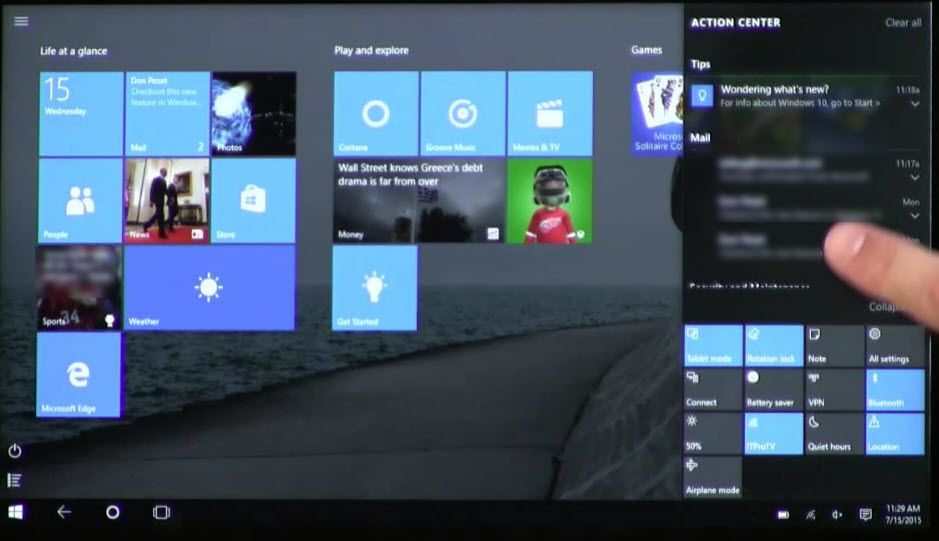
Тем не менее, может быть много причин, почему вы можете захотеть отключить сенсорный экран на вашем устройстве Windows. Однако в Windows 10 нет кнопки или переключателя, чтобы выключить сенсорный экран. К счастью, вы можете сделать это из диспетчера устройств легко.
Как отключить сенсорный экран в Windows 10?
Там может быть много причин, почему вы можете захотеть отключить сенсорный экран на вашем устройстве Windows 10. Вы можете не найти сенсорный экран полезным в традиционном форм-факторе ноутбука. Кроме того, вы можете отключить сенсорный ввод, если вы путешествуете или у вас есть дети, где есть вероятность постороннего вмешательства, когда вы работаете над некоторыми важными вещами.
Сенсорный экран в Windows 10 классифицируется как устройство интерфейса пользователя. Устройство интерфейса человека (HID) — это метод, с помощью которого человек взаимодействует с электронной информационной системой, такой как компьютер. Вы можете выключить сенсорный экран ввод с консоли диспетчера устройств.
Если вам интересно как отключить сенсорный экран, выполните следующие действия:
- Открыть Бегать диалог, нажав Win + R.
- Тип devmgmt.msc и нажмите Войти запустить Диспетчер устройств приставка.
- Найдите и нажмите на маленькую стрелку рядом с Устройство интерфейса человека (HID) расширить раздел.
- В списке устройств интерфейса пользователя найдите запись с названием ‘HID-совместимый сенсорный экран».
- Щелкните правой кнопкой мыши на этой записи и выберите Отключить из контекстного меню, вызываемого правой кнопкой мыши.
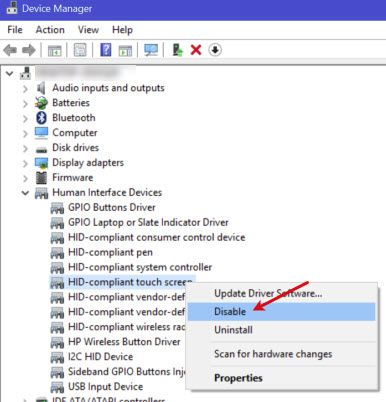
- Вы увидите всплывающее окно со следующим сообщением:
Отключение этого устройства приведет к его остановке. Вы действительно хотите отключить это? - щелчок да в этом диалоговом окне подтверждения.
Ваш сенсорный ввод будет отключен немедленно. Вы можете подтвердить это, попробовав несколько сенсорных команд.
Если вы хотите снова включить сенсорный экран, вы можете сделать это снова из диспетчера устройств.
Заметка: вам нужно будет перезагрузить компьютер, когда вы захотите снова включить сенсорный экран.
Как отключить сенсорный экран в Windows 7
Если у вас есть устройство Windows 7 с сенсорным вводом, вы также можете отключить сенсорный ввод на этом устройстве. Это нужно сделать с панели управления. к выключить сенсорный экран в Windows 7 выполните следующие действия:
- открыто панель управления, либо из значка на рабочем столе, либо из окна запуска.
- щелчок Перо и сенсорный.
- Выберите сенсорный
- Снимите флажок рядом с Используйте свой палец в качестве устройства ввода.
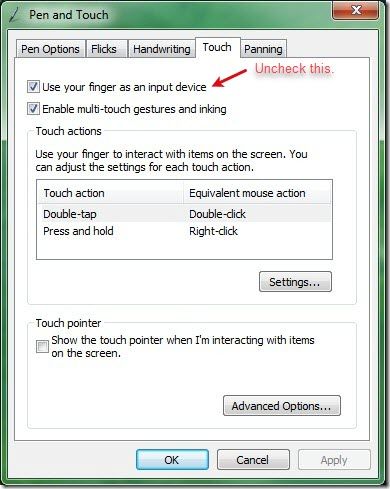
Еще раз убедитесь, что сенсорный ввод отключен.
Вывод
Так что у вас есть это. Теперь ты знаешь как отключить сенсорный экран в устройствах Windows 10, используя метод, представленный здесь. Сообщите нам в комментариях, если вы нашли это полезным.



![Проводник продолжает открываться — в Windows 10 — [решено]](http://master-gadgets.ru/wp-content/cache/thumb/494fc2248_150x95.jpg)
![Как исправить сообщение об ошибке «Неверный объемный растр»? [РЕШЕНО]](http://master-gadgets.ru/wp-content/cache/thumb/d7a91e9cb_150x95.jpg)

![Windows не может остановить ваш общий том устройства — [решено]](http://master-gadgets.ru/wp-content/cache/thumb/8849b1d04_150x95.jpg)